昨天在网上看到一个老会计的求助,如下图所示,左侧是银行的借贷方数据,右侧是自已公司的借贷方数据,表格有1500行。现在需要做如下:
1、银行的借方和公司的贷方核对(如下图红色列)
2、银行的贷方和公司的借方核对(如下图绿色列)
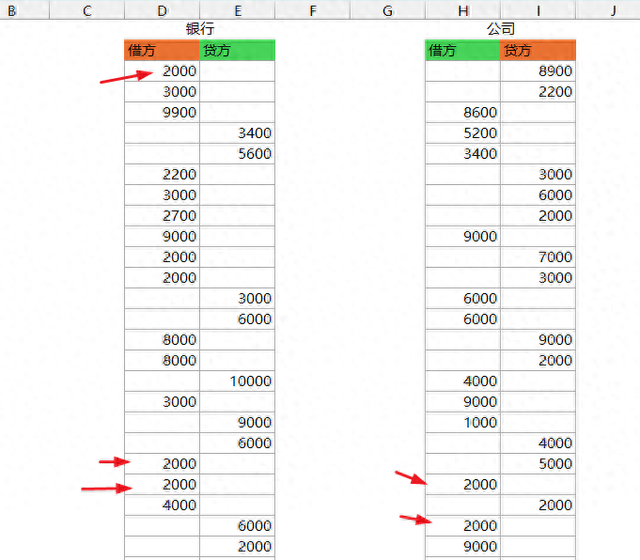
可能很多老会计看到核对马上会想到Vlookup,但试了一下才知道根本不行,因为双方表格都有很多重复数据(如上图中箭头所示)。
那.....如果用手工一个个打勾,1500多行,老眼都就算看花了,一天也核对不完啊。嘿嘿,看标题就知道今天的主角是DeepSeeK,接下来看新时代的会计们,如何5秒就完成1500多行核对的。
点击Excel表格中开始核对按钮启动核对,选取两个表格后,一秒完成核对。贷方和借方核对方法相同。

是不是没想到让人头痛的核对工作这么简单。这个神秘的按钮是怎么制作出来的呢?想学就跟小编一起做吧。
1、让DeepSeek写VBA代码
打开Deepseek官网,把下面的一段话提交给它。如果让想让deepseek更快的写出代码,就关闭深度思考。
帮我用VBA编写一段核对两列数据的代码,两列数据都有重复值。运行后先弹出两次选择数据区域的窗口,选取后开始对两列数据进行核对。核对规则是:1 、数据一对一核对,一个数只能用一次 2、遇到0值跳过 3、核对成功后,两个单元格都填充相同的随机色(颜色要柔和不刺眼)
注:如果你不了解如何和deepseek对话,上面的话术一定要收藏起来

很快DeepSeep就会帮我写出代码:
 Sub CompareTwoColumns() Dim rng1 As Range, rng2 As Range Dim cell1 As Range, cell2 As Range Dim usedCells As Object Dim color As Long ' 弹出窗口选择第一列数据区域 On Error Resume Next Set rng1 = Application.InputBox("请选择第一列数据区域", "选择区域", Type:=8) On Error GoTo 0 If rng1 Is Nothing Then Exit Sub ' 弹出窗口选择第二列数据区域 On Error Resume Next Set rng2 = Application.InputBox("请选择第二列数据区域", "选择区域", Type:=8) On Error GoTo 0 If rng2 Is Nothing Then Exit Sub ' 初始化用于记录已使用单元格的字典 Set usedCells = CreateObject("Scripting.Dictionary") ' 遍历第一列数据 For Each cell1 In rng1 If cell1.Value <> 0 And Not usedCells.exists(cell1.Address) Then ' 遍历第二列数据 For Each cell2 In rng2 If cell2.Value <> 0 And Not usedCells.exists(cell2.Address) Then ' 如果两列数据匹配 If cell1.Value = cell2.Value Then ' 生成柔和的随机颜色 color = RGB(Int((200 - 150 + 1) * Rnd + 150), _ Int((200 - 150 + 1) * Rnd + 150), _ Int((200 - 150 + 1) * Rnd + 150)) ' 填充颜色 cell1.Interior.Color = color cell2.Interior.Color = color ' 标记这两个单元格为已使用 usedCells.Add cell1.Address, True usedCells.Add cell2.Address, True ' 跳出内层循环,继续外层循环 Exit For End If End If Next cell2 End If Next cell1 ' 释放字典对象 Set usedCells = Nothing MsgBox "核对完成!"End Sub
Sub CompareTwoColumns() Dim rng1 As Range, rng2 As Range Dim cell1 As Range, cell2 As Range Dim usedCells As Object Dim color As Long ' 弹出窗口选择第一列数据区域 On Error Resume Next Set rng1 = Application.InputBox("请选择第一列数据区域", "选择区域", Type:=8) On Error GoTo 0 If rng1 Is Nothing Then Exit Sub ' 弹出窗口选择第二列数据区域 On Error Resume Next Set rng2 = Application.InputBox("请选择第二列数据区域", "选择区域", Type:=8) On Error GoTo 0 If rng2 Is Nothing Then Exit Sub ' 初始化用于记录已使用单元格的字典 Set usedCells = CreateObject("Scripting.Dictionary") ' 遍历第一列数据 For Each cell1 In rng1 If cell1.Value <> 0 And Not usedCells.exists(cell1.Address) Then ' 遍历第二列数据 For Each cell2 In rng2 If cell2.Value <> 0 And Not usedCells.exists(cell2.Address) Then ' 如果两列数据匹配 If cell1.Value = cell2.Value Then ' 生成柔和的随机颜色 color = RGB(Int((200 - 150 + 1) * Rnd + 150), _ Int((200 - 150 + 1) * Rnd + 150), _ Int((200 - 150 + 1) * Rnd + 150)) ' 填充颜色 cell1.Interior.Color = color cell2.Interior.Color = color ' 标记这两个单元格为已使用 usedCells.Add cell1.Address, True usedCells.Add cell2.Address, True ' 跳出内层循环,继续外层循环 Exit For End If End If Next cell2 End If Next cell1 ' 释放字典对象 Set usedCells = Nothing MsgBox "核对完成!"End Sub2、把代码粘贴到Excel、WPS中
开发工具 - Visual basic(WPS:工具 - Vb编辑器), 在新打开的窗口中点插入 - 模块 ,然后把代码粘贴右侧的窗口中。
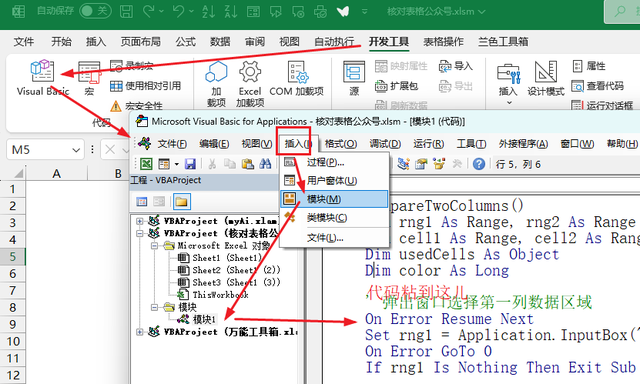
3、添加执行按钮
插入一个矩形,右侧指定宏,选取刚才粘贴的宏名称,点确定。
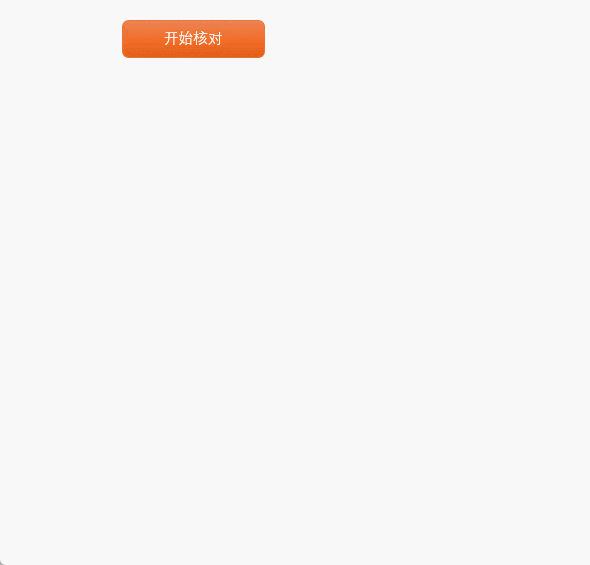
如果你想以后还可以使用,还需要把文件另存为启用宏的文件格式。

完工!
Ps:DeepSeek的出现已悄然改变了我们的工作方式,原来让你加班到绝望的表格,现在只需要轻轻一点就搞定。所以老会计们,要跟上新时代喽!
